Como criar uma oferta WooCommerce BOGO (compre um e ganhe um)?
Publicados: 2022-09-15Oferecer descontos e cupons parece ser a escada de sucesso moderna para qualquer crescimento de negócios. Mas mesmo que os descontos sejam as ofertas mais usadas, o fato é que compre um e ganhe um grátis ou compre 1 e ganhe um se tornou uma das escolhas mais populares para os donos de lojas WooCommerce.
Quais são as melhores técnicas para configurar negócios bogo do WooCommerce rapidamente, tanto manualmente quanto automaticamente? Quais são as melhores maneiras de configurar comprar mais, obter mais, comprar mais, obter um ofertas? Aqui está tudo o que você precisa saber. Vamos começar.
Etapas para configurar sua oferta WooCommerce Compre um e ganhe um grátis
Neste exemplo, estamos oferecendo uma camiseta grátis na compra de outra camiseta. Você também pode oferecer uma camiseta com desconto na compra de outra camiseta.
Para criar ofertas BOGO, usaremos o plug-in Smart Offers. É rápido e fácil e não há necessidade de lidar com qualquer codificação.
Passo 1 – Depois de baixar e instalar o plugin Smart Offers, clique na aba Smart Offers no seu painel de administração do WordPress. Em seguida, vá para Add New > Offer .
Passo 2 – Dê um título apropriado à oferta BOGO que você planeja criar. Você pode usar o editor do WordPress para adicionar seu CSS personalizado, se desejar.
Em What to offer , escolha o produto e o preço/taxa de desconto. Como estamos oferecendo uma camiseta grátis chamada Happy Ninja, definimos o desconto para 100% . Você também pode definir o desconto para qualquer valor % ou um valor fixo.
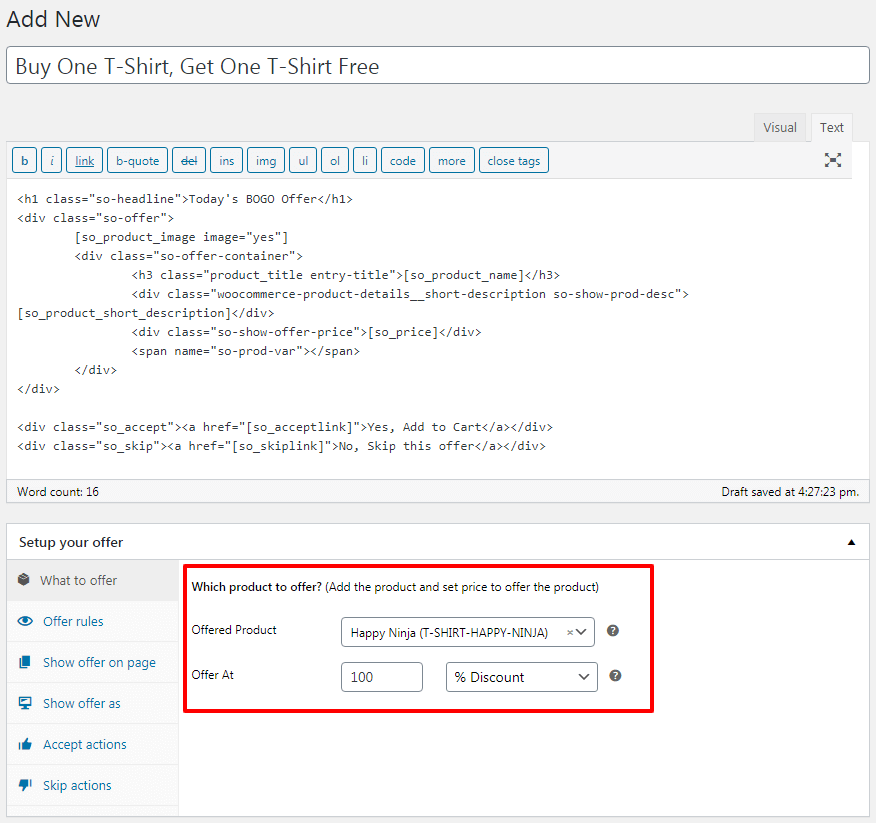
Etapa 3 – Um dos melhores recursos que o Smart Offers oferece é a opção de segmentar ofertas. Em Offer rules , selecione Cart/Order > Contains Products > Happy Ninja e defina Quantity is equal to 1.
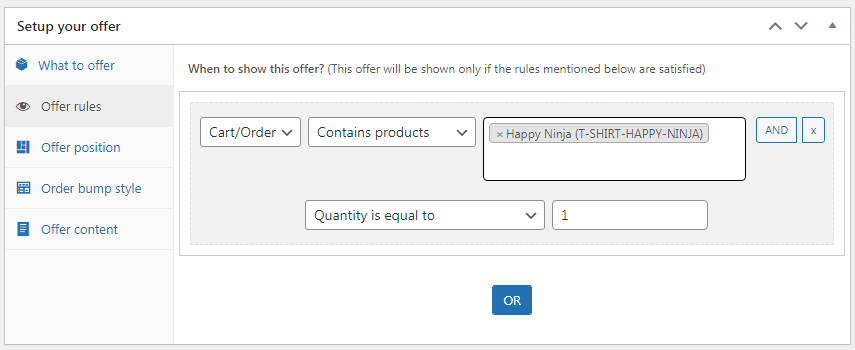
Etapa 4 – Na página Show offer on page , selecione as páginas para as quais deseja segmentar sua oferta Compre um e ganhe um grátis.
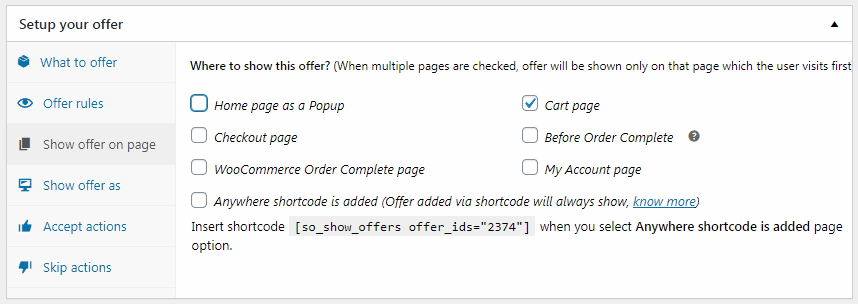
Passo 5 – Decida como quer mostrar a sua oferta; As inline with page content ou As a pop-up .
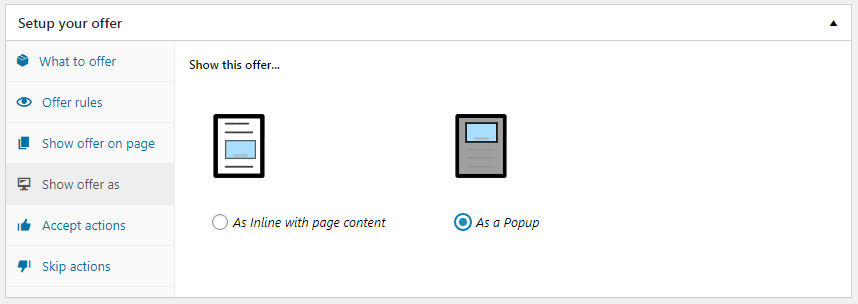
Passo 6 – Em Accept actions , selecione qual ação deve ser acionada se o cliente aceitar esta oferta compre um ganhe um . Você pode adicionar o produto ao carrinho, aplicar um cupom, se houver, mostrar outra oferta de upsell, fazer o checkout instantaneamente usando Comprar agora ou redirecioná-los para outro URL!
Aqui, selecionamos Add the offered product to cart e também Enable one-click checkout with Buy Now .
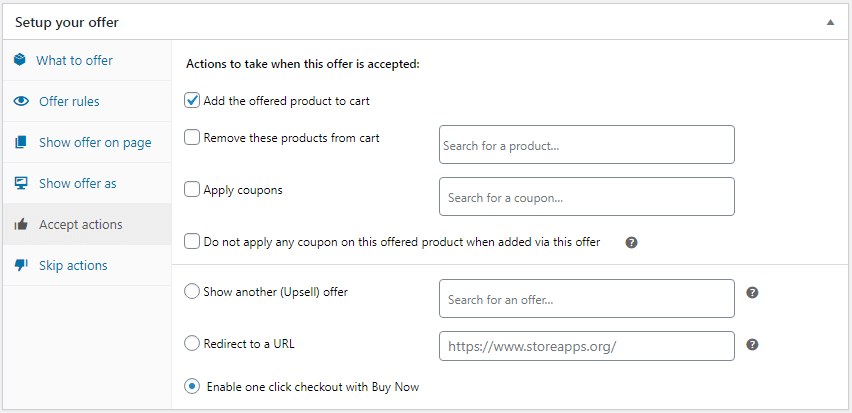
Passo 7 – Escolha o que fazer caso o cliente ignore/rejeite esta oferta. Escondemos a oferta BOGO se o cliente a rejeitar.
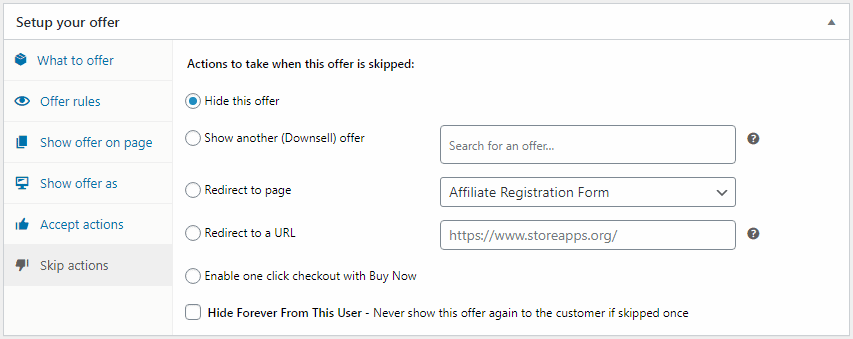
É isso. Sua oferta WooCommerce Compre um e ganhe um grátis está pronta.
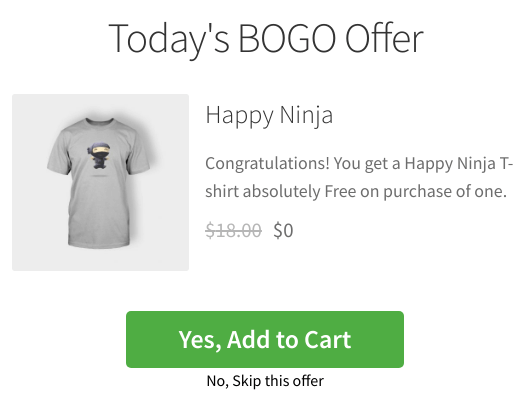
O Smart Offers é compatível com esses plugins populares do construtor de páginas do WordPress. Isso significa que você pode criar ainda mais designs de oferta BOGO de conversão.

Mas espere... não é isso.

Como criar uma oferta 'Compre mais, leve um' (como uma oferta 'Compre 2, leve 1')?
Digamos que você queira oferecer a mesma camiseta mencionada acima, Happy Ninja, com 50% de desconto quando duas camisetas Happy Ninja forem adicionadas ao carrinho.
Em What to offer conforme mostrado na Etapa 2 do exemplo BOGO acima, selecione a camiseta do produto oferecido com 50% de desconto e em Offer rules (Etapa 3) , selecione a quantidade para 2.
Descanse outras ações de oferta que você pode definir de acordo com seus requisitos.
Da mesma forma, você pode criar combinações compre 10 ganhe uma grátis, compre 4 ganhe uma grátis e similares compre mais ganhe uma oferta.
Como criar uma oferta 'Compre um e ganhe mais'?
Nesse caso, você quer oferecer duas camisetas, Happy Ninja com 35% de desconto na compra de uma única camiseta Happy Ninja.
Então, em What to offer conforme mostrado na Etapa 2 do exemplo BOGO, selecione a camiseta do produto oferecido com 35% OFF e Offer rules (Etapa 3) , selecione a quantidade para 2.
Em seguida, na descrição da oferta, insira o seguinte shortcode conforme mostrado na imagem abaixo:
[[so_quantity value=2 allow_change=false]]
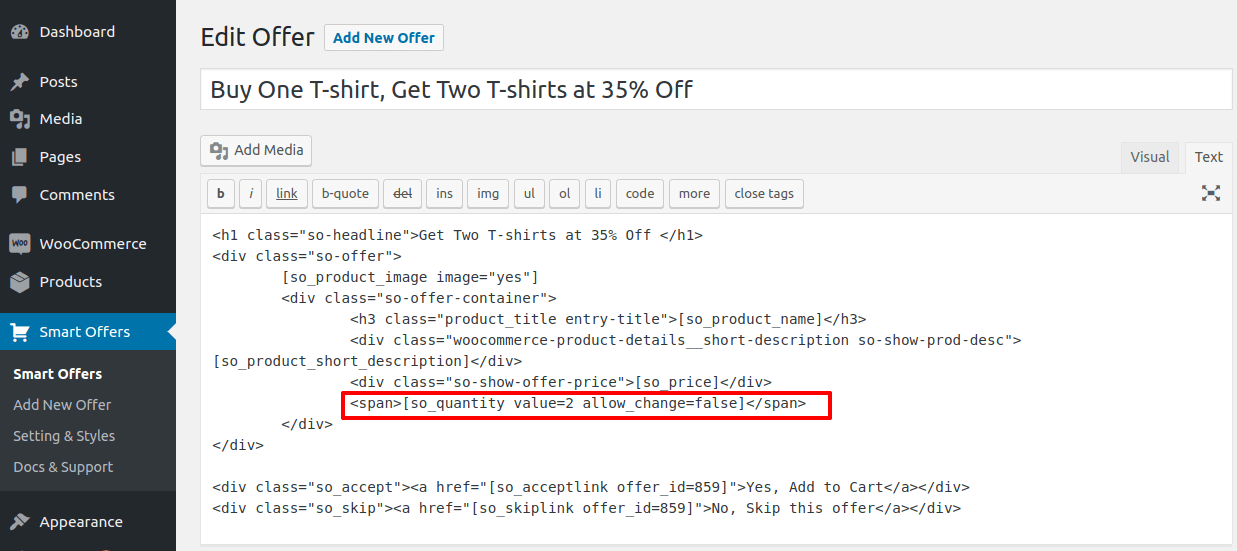
O allow_change=false é restringir a quantidade máxima a dois.
Quando o cliente adicionar a camiseta ao carrinho, a oferta será exibida automaticamente.
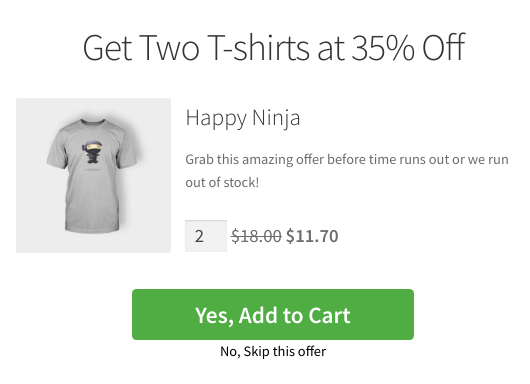
Como criar uma oferta 'Compre mais, obtenha mais'?
Nesse caso, você quer oferecer duas camisetas do Happy Ninja por US$ 10 na compra de duas camisetas do Happy Ninja.
Em What to offer conforme mostrado na Etapa 2 do exemplo BOGO, selecione a camiseta do produto oferecido a $ 10 e em Offer rules (Etapa 3) , selecione a quantidade para 2.
Na descrição da oferta, insira o seguinte shortcode conforme mostrado na imagem abaixo:
[[so_quantity min=2 allow_change=false max=3]]
O allow_change=true pode ser usado para permitir que o usuário altere a quantidade do produto.
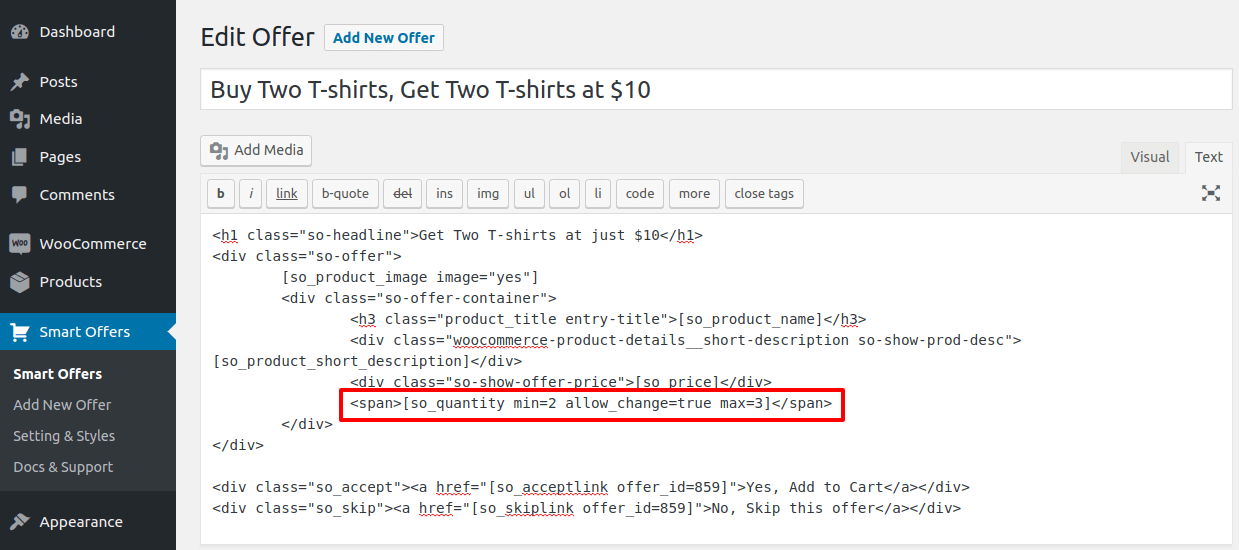
Quando o cliente adicionar duas camisetas ao carrinho, a oferta será exibida automaticamente.
Da mesma forma, você pode criar uma oferta compre 5 e ganhe duas grátis e outra compre mais e ganhe mais combinações de ofertas.
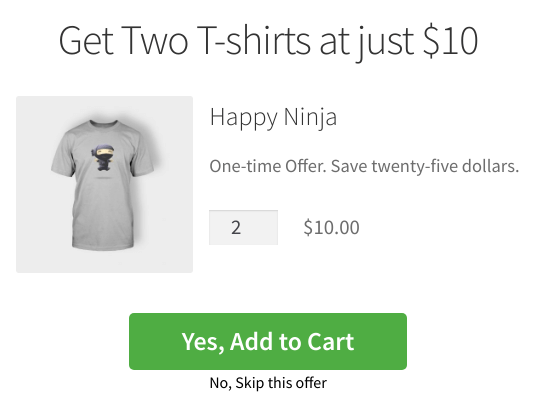
Tão simples como isso. Mas lembre-se, você pode oferecer apenas o mesmo produto em qualquer quantidade e não produtos diferentes.
Não apenas estes… crie mais de 20 combinações semelhantes como a oferta BOGO usando Ofertas Inteligentes
Você pode escolher entre as combinações possíveis abaixo e executar sua oferta. Você pode criar ofertas com base no total do carrinho, quantidade do carrinho, preço e quantidade do produto, categoria do produto, funções do usuário e muito mais.
- Compre três itens e ganhe um valor fixo de desconto.
- Compre por pelo menos $ 50 e ganhe um valor fixo de desconto.
- Obtenha gratuitamente um produto chamado 'Y' na compra de um produto chamado 'X'.
- Obtenha gratuitamente um produto da categoria 'Y' na compra de 3 produtos da categoria 'X'.
- Obtenha um produto da categoria 'Y' com $ 40 de desconto na compra de 2 produtos da categoria 'X'.
- Ganhe um produto da categoria 'Y' com 25% de desconto na compra de 3 produtos da categoria 'X'.
- Compre um produto chamado 'X' e ganhe o produto 'Y' com $50 de desconto.
- Compre um produto chamado 'X' e ganhe o produto 'Y' com 50% de desconto.
e muitas combinações semelhantes...
É bastante flexível e simples com Smart Offers.
Obter plug-in de ofertas inteligentes
Quer criar uma combinação de oferta específica? Entre em contato conosco e nós o ajudaremos.
Como configurar e exibir automaticamente as ofertas do BOGO?
Experimente o nosso plugin Offermative. O plug-in seleciona automaticamente produtos/categorias para promover, preços com desconto, regras de segmentação, designs de ofertas e até escreve títulos e todos os outros textos de cópia.
Não apenas WooCommerce BOGO, mas upsell, cross-sell, aumento de pedidos, ofertas de desconto e muito mais... tudo é automático.
Basta selecionar entre designs de ofertas prontos, torná-los ao vivo e ver suas vendas dispararem.
Obtenha o plugin Offermative
Lugares ideais para mostrar ofertas do WooCommerce BOGO para atrair e converter clientes
- Na página do carrinho antes que o cliente continue a pagar
- Páginas de produtos selecionados que atraem muito tráfego
- E-mails para seu banco de dados informando sobre a oferta
- Mensagens push/texto quando a oferta está ativa para atenção rápida
Comece a obter mais vendas
Não há dúvida de que as etapas acima mencionadas, juntamente com as melhores práticas, são uma das melhores maneiras de alavancar o crescimento do seu negócio.
Com as Ofertas Inteligentes, você pode ter certeza de que só está adicionando ' Facilidade ' aos seus esforços!
Seja criando uma oferta do WooCommerce BOGO ou ofertas de venda cruzada do WooCommerce, não procure mais do que as Ofertas Inteligentes para aumentar suas vendas. Ofertas e descontos nunca deixarão de estar no topo da mente do seu cliente!
Obter plug-in de ofertas inteligentes
